Anuncio publicitario
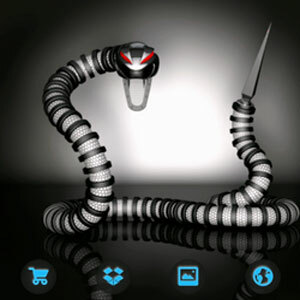 No puedo decir que esté completamente feliz de tener cambió a Android Por qué mi próximo teléfono no es un iPhone, de un fanático de Apple [Opinión]Me han llamado fanboy de Apple en numerosas ocasiones, así que también puedo aceptar el apodo y seguir adelante. Sí, me encantan los productos de Apple y me estremezco al pensar en tocar Windows ... Lee mas - poca duración de la batería, falta de actualizaciones del sistema y errores generales de mi HTC One X son mis principales problemas, pero escuché que una ROM personalizada podría hacerme un propietario de Android más feliz. Por lo tanto, pasé la tarde navegando por foros, aprendiendo cómo hacer el proceso de instalación completo desde un teléfono estándar, y lo estoy compilando aquí. Si tiene un HTC One X, esto también debería funcionar para usted.
No puedo decir que esté completamente feliz de tener cambió a Android Por qué mi próximo teléfono no es un iPhone, de un fanático de Apple [Opinión]Me han llamado fanboy de Apple en numerosas ocasiones, así que también puedo aceptar el apodo y seguir adelante. Sí, me encantan los productos de Apple y me estremezco al pensar en tocar Windows ... Lee mas - poca duración de la batería, falta de actualizaciones del sistema y errores generales de mi HTC One X son mis principales problemas, pero escuché que una ROM personalizada podría hacerme un propietario de Android más feliz. Por lo tanto, pasé la tarde navegando por foros, aprendiendo cómo hacer el proceso de instalación completo desde un teléfono estándar, y lo estoy compilando aquí. Si tiene un HTC One X, esto también debería funcionar para usted.
Este tutorial lo guiará a través del proceso de hacer una copia de seguridad, desbloquear su gestor de arranque, rootear su teléfono para acceso de desarrollador, instalando un cargador de arranque personalizado, haciendo una copia de seguridad a nivel de dispositivo por si acaso, y finalmente mostrando un ROM personalizada. Uf. Te llevará desde un HTC One X de serie, hasta un dispositivo que puedes lanzar ROM personalizados como si fueran panqueques.
¿No tienes un HTC One X? Echa un vistazo a Ryans genérico guía para instalar una ROM personalizada Cómo instalar una ROM personalizada en su dispositivo Android¿Listo para revitalizar su teléfono o tableta Android? Instalar una ROM personalizada es la mejor manera de hacerlo: encenderla con un rendimiento y características aún mejores. Lee mas .
Como siempre, ni MakeUseOf ni yo ofrecemos ninguna garantía al respecto; nunca debes intentar instalar ROM personalizadas ni ningún tipo de pirateo si no puedes permitirte comprar un dispositivo de reemplazo. Puede bloquear su teléfono.
Necesitará:
- HTC uno X (no intente con otro modelo, no tengo ni idea de si funcionará).
- Windows.
- Software HTC Sync instalado.
- Paciencia.
Ese último punto es vital. Si apresura el proceso, se saltará algo y arruinará completamente su teléfono. Usted ha sido advertido. Varias veces. También esto es va a anular la totalidad o parte de su garantía.
1. Copia de seguridad básica
Utilizar el [YA NO FUNCIONA] Vaya a Backup Pro aplicación para hacer una copia de seguridad de sus contactos, mensajes y registros de llamadas. Deberá pagar por la versión completa si también desea hacer una copia de seguridad de sus aplicaciones, pero descubrí que esto no era necesario, ya que todos se guardaron en mi cuenta de Google y se sincronizaron automáticamente cuando el proceso fue completo. Cuando se complete la copia de seguridad, copie el archivo en su escritorio.
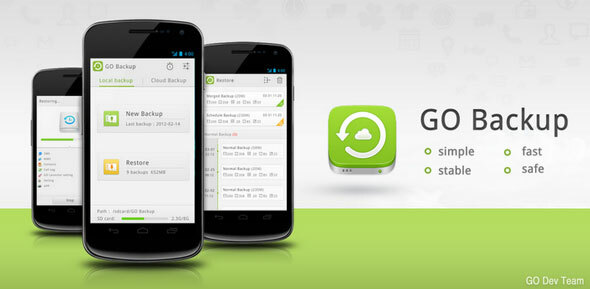
2. Desbloquea tu cargador de arranque
En este paso, usaremos el proceso de registro oficial de desarrollador de HTC para desbloquear el teléfono (tenga en cuenta que esto es diferente a desbloquear su tarjeta SIM; aún estará vinculado a ese proveedor).
Asegúrate de tener HTC Sync instalado en Windows. Para mí, los controladores no se instalaron en Windows 8 de 64 bits, por lo que tuve que instalarlos manualmente de aquí. Reinicie, conecte su teléfono y verifique que todo esté bien.
A continuación, regístrese como desarrollador en el sitio oficial. Desarrollador HTC página. Revise su correo electrónico, active su cuenta, luego inicie sesión. Luego, seleccione la opción para Desbloquear el bootloader, y elige Todos los demás modelos compatibles de la selección desplegable. Ahora, comience el proceso.
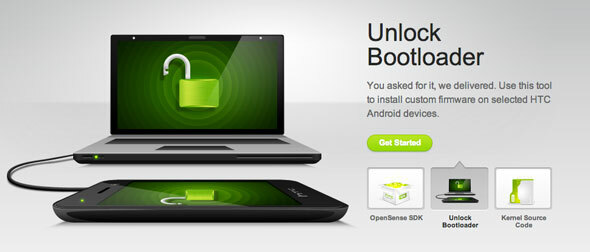
El sitio de HTC hablará sobre la creación de un directorio y la obtención de algunos archivos del SDK de Android. En lugar de descargarlo todo, simplemente tome este zip [Ya no está disponible] que contiene los archivos necesarios. Extraiga estos a una nueva carpeta en la raíz de la unidad de su PC - llámelo Androide por simplicidad. Estos archivos se utilizan para comunicarse directamente con su teléfono a través de la conexión USB.
A continuación, necesitamos reiniciar su teléfono en modo fastboot. Para hacer esto, simplemente reinicie el teléfono (o enciéndalo) mientras mantiene presionado el BAJAR VOLUMEN botón. Debería ver una pantalla blanca con un menú, similar a este.
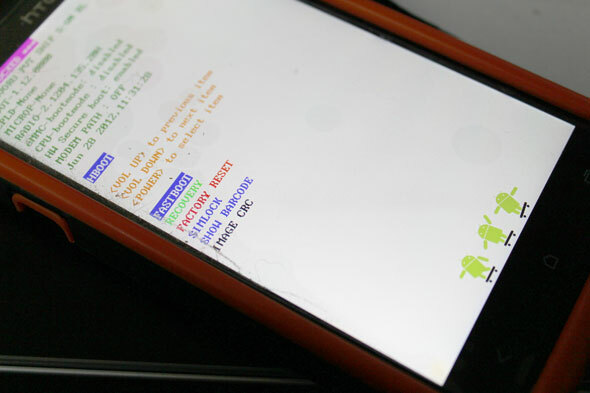
Si no puede lograr que haga esto (inicialmente, el mío simplemente mostró la fila inferior de botones y luego se reinició normalmente), significa que su dispositivo está configurado para iniciarse rápidamente sin las opciones de desarrollador. Desactive esto entrando en Configuración -> Energía -> y desmarcar Fastboot. Vuelve a intentarlo, hasta que llegues a esa pantalla de menú blanca.
Conecte el dispositivo a su computadora, luego use los botones de volumen para subir y bajar en la lista, y el botón de encendido para elegir, seleccione el FASTBOOT opción. La pantalla cambiará ligeramente y ahora estará escuchando comandos a través de USB.
Continúe con el proceso descrito en el sitio de HTC. Abra un símbolo del sistema elevado (en Windows 8, puede hacer clic derecho desde la esquina inferior derecha para hacer esto, o iniciar la aplicación del símbolo del sistema desde Todas las aplicaciones -> clic derecho -> Ejecutar como administrador).
Navegue hasta el directorio que creó anteriormente. Si usó mi sugerencia, puede escribir:
cd c: \ Android
Ahora escribe
fastboot oem get_identifier_token
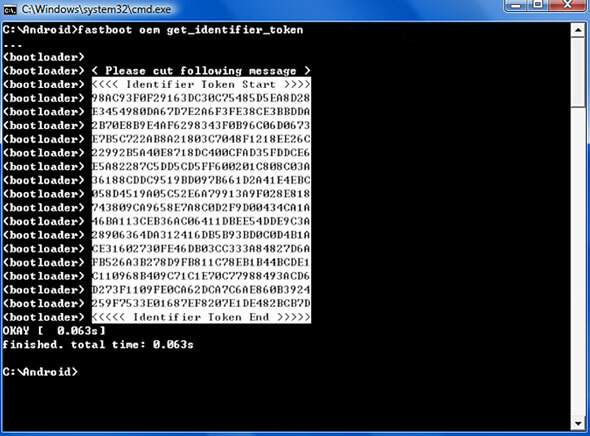
Como se describe en el sitio de HTC, copie (consejo: haga clic derecho y seleccione Marcos primero) y pegue el token en el campo de texto y haga clic en el botón para continuar. El token se le enviará por correo electrónico como .compartimiento expediente. Descargue este archivo y colóquelo en el Androide directorio que hizo anteriormente.
Ahora, para enviar este token de desbloqueo al teléfono, escriba:
fastboot flash unlocktoken Unlock_code.bin
Nuevamente, usando los botones de volumen para moverse hacia arriba y hacia abajo y el botón de encendido para seleccionar, elija desbloquear el teléfono. Felicitaciones, esa fue probablemente la parte más difícil de este proceso.
3. Enraizamiento
El teléfono ahora está desbloqueado y listo para ser manipulado, pero aún no está rooteado. Para hacer eso, necesitamos instalar una aplicación de recuperación especial. Usaremos uno llamado ClockworkMod. Una vez que se haya instalado, podrá realizar una copia de seguridad de nivel raíz y se utilizará para instalar una ROM personalizada. Piense en ello como nuestra amigable utilidad de modificación que hace la vida más fácil.
Empiece por descargar ambos archivos de este hilo. Colócalos en ese directorio de Android que creamos anteriormente.
Reinicie su teléfono en el modo FASTBOOT nuevamente y asegúrese de que su cable USB esté enchufado. Nuevamente, tuve que cambiar la opción de Energía predeterminada para deshabilitar el modo de arranque rápido antes de que esto funcionara. Escriba el siguiente comando para flashear ClockworkMod en el dispositivo:
fastboot flash recovery r1-modaco-recovery-clockwork-touch-endeavoru.img
Cuando termine, reinicie nuevamente, pero esta vez seleccione RECUPERACIÓN en el menú, no FASTBOOT. Serás lanzado a ClockworkMod.
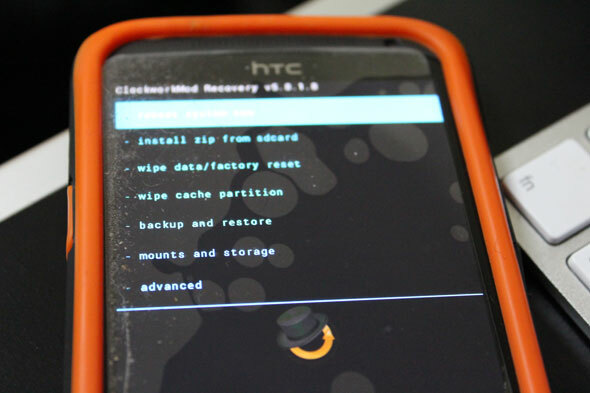
4. Copia de seguridad NANDROID
En el menú, seleccione Respaldoy restaurar. Cree una nueva copia de seguridad; esto usa NANDROIDE para crear una copia de seguridad de todo el nivel de raíz, para usar en caso de que algo salga mal más tarde, debería poder reiniciar la recuperación y restaurar esto. Para estar seguro, reinicie en su teléfono normalmente y copie el contenido de la copia de seguridad, que se encuentra dentro del directorio del reloj, en su PC.
Recuerde, su teléfono ha sido borrado en este punto, por lo que deberá volver a realizar los procedimientos de configuración. Sin embargo, no se moleste en configurar demasiado, ya que la ROM personalizada lo formateará nuevamente.
5. Instalar una ROM personalizada
Elegí uno llamado Viper X que puedes descargar desde aquí. ¿Por qué? Parece ser popular, los usuarios dicen que es sólido como una roca, mejora la duración de la batería y está construido sobre Android 4.2. Sin embargo, puede elegir otro y el proceso será básicamente idéntico. Es una descarga de 650 MB, así que póngase cómodo.
Copie el zip descargado en la tarjeta SD interna del teléfono, luego extraiga boot.img del zip y colóquelo en el directorio de Android. Reinicie y seleccione el modo FASTBOOT nuevamente, y escriba:
fastboot flash boot boot.img
Reinicie de nuevo y seleccione RECUPERACIÓN para cargar ClockworkMod. Primero seleccione Limpiar la partición de la caché, y luego Avanzado -> Limpiar la caché de Dalvik. Ahora puede volver atrás y seleccionar instalar zip desde sdcard. Busque el archivo zip de ROM personalizado, seleccione y recorra el instalador. Para la ROM de ViperX, asegúrese de decir que no está usando un Kernel personalizado (a menos que lo esté, en cuyo caso probablemente no esté leyendo esta guía).
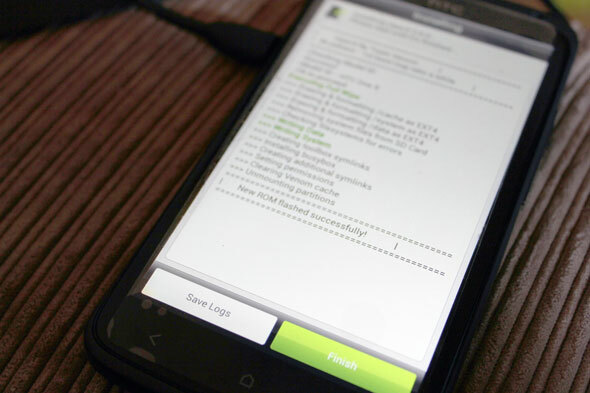
Una vez finalizado, el primer arranque será bastante lento, pero esto es normal.
Eso es todo, todo hecho. Ahora, no soy un experto en Android, por lo que no puedo prometer ser de ayuda si se ha roto algo, y ciertamente no intente este procedimiento en otra cosa que no sea un HTC One X estándar.
Si tiene alguna sugerencia para probar una ROM personalizada mejor, hágamelo saber en los comentarios. Erez es fanático de MIUI.
James tiene una licenciatura en Inteligencia Artificial y está certificado por CompTIA A + y Network +. Es el desarrollador principal de MakeUseOf y pasa su tiempo libre jugando paintball y juegos de mesa de realidad virtual. Ha estado construyendo PC desde que era niño.